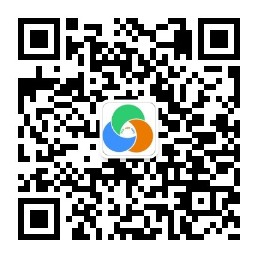如何将Google Analytics 4与Google Search Console 关联
如果你正在用Google Analytics 4 (GA4)了解用户行为数据,同时Google Search Console 来了解你的网站在Google自然搜索结果中的表现,那么现在是时候把GA 4与Google Search Console关联起来了。将 GA4 与 Search Console 关联后,你将能在GA4中查看你的网站在自然搜索结果中的表现。
本文将介绍如何将Google Search Console 与 Google Analytics 4 连接起来以及如何在Google Analytics 4 中找到 Google Search Console 数据。
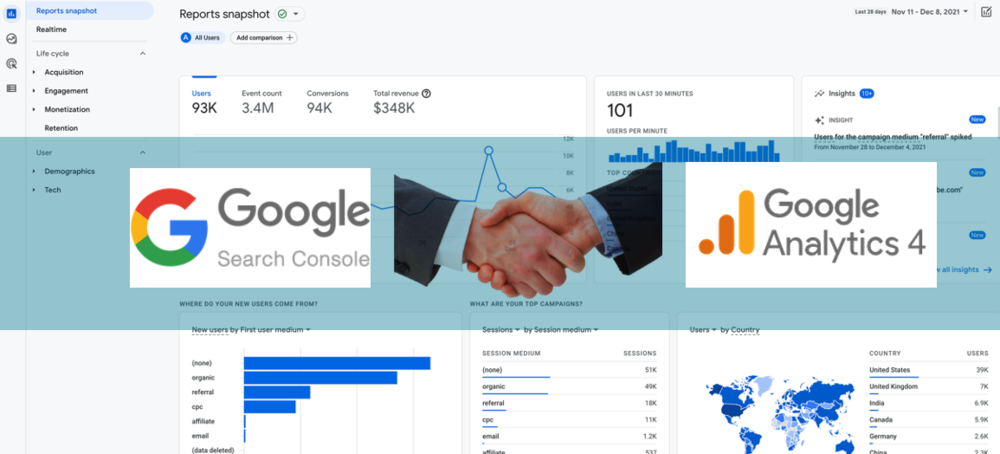
Contents
如何将 Google Search Console 与 Google Analytics 4 连接起来?
第一步:选择你所需的帐号和媒体资源,在GA 4中进入“管理”界面。
第二步:在“媒体资源”列中的“产品关联”下,点击 Search Console 关联。
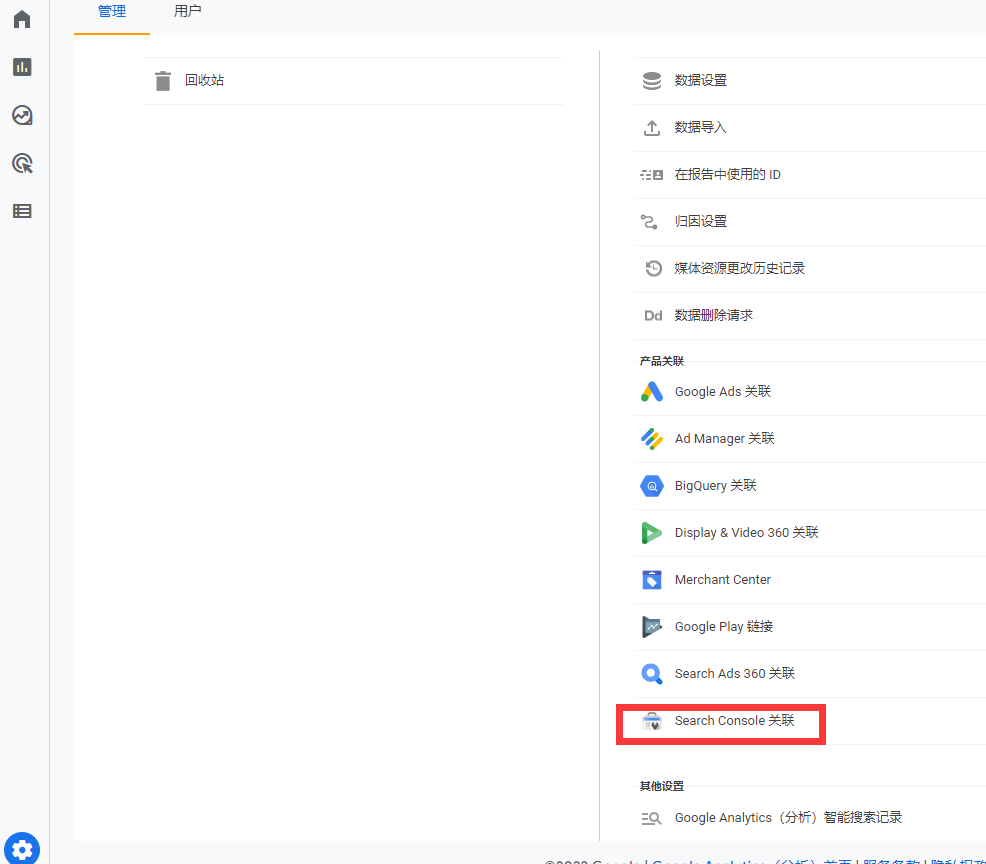
第三步:在关联表格中,点击“关联”。如果您是一项或多项 Search Console 媒体资源的已验证所有者,请在“关联到我管理的 Search Console 媒体资源”对应的行中,点击“选择帐号”,然后选择需要与媒体资源进行关联的帐号。点击“确认”。
第四步:点击“下一步”,为您的网站选择网站数据流。
第五步:点击下一步,然后查看并提交您的配置设置。
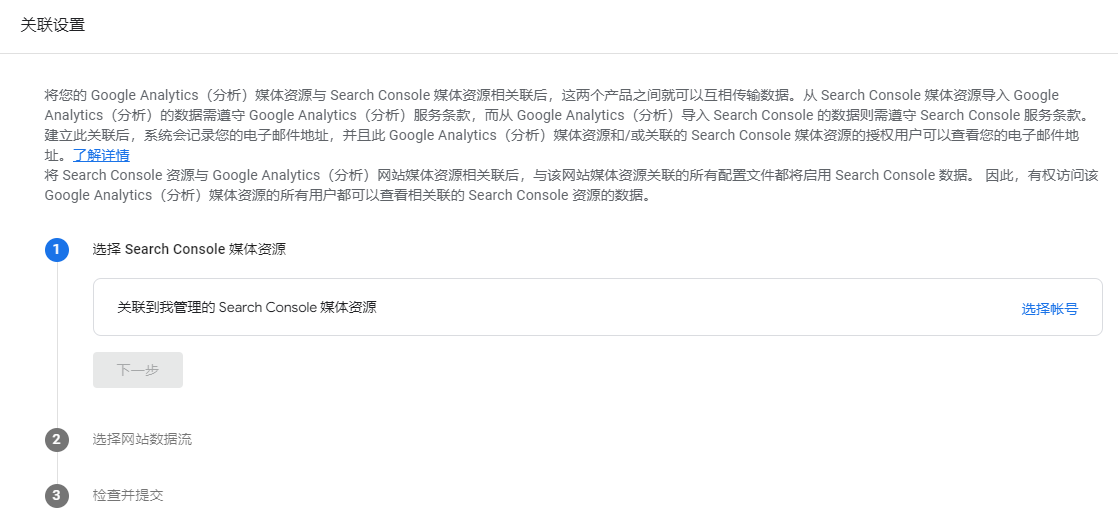
注意:
1. 要建立关联,您需要拥有 GA4 媒体资源的 “编辑者”角色,并且是该 Search Console 媒体资源的经过验证的所有者。
2. 一项 Search Console 媒体资源只能与一个网站数据流相关联。
3. 您无法修改 Search Console 关联。如需更改关联,请删除现有关联,然后创建新的关联。
我在哪里可以找到 Google Analytics 4 中的 Google Search Console 数据?
将Google Search Console与GA 4关联后,你就可以在GA4中看Search Console的自然搜索流量及查询报告了。下面我们介绍2种可以帮你在GA 4中找到Google Search Console数据的方法。
1. 通过“流量获取概览”查看
Google Search Console 数据将在报告 > 流量获取 > 流量获取概览中显示为两个额外的卡片:
- Google自然搜索流量
- Google自然搜索查询数
如果您想查看更详细的报告,您可以点击每个卡片底部的链接。

2. 将 Google Search Console 报告添加到 GA4 界面侧边栏
如果您想直接从侧边栏快速访问 GSC 报告(而不是进入流量获取概览报告),你可以在“库”中添加。以下为详细操作步骤:
第一步:在GA4中,点击 “报告” > “库”。
第二步:找到一个名为 Search Console 的新卡片。目前它显示为未发布。单击它旁边的 3 个点,然后选择“发布”。
完成此操作后,报告导航侧边栏中将出现一个名为 Search Console 的新集合。之后,你可以通过此导航快速访问Search Console的数据。
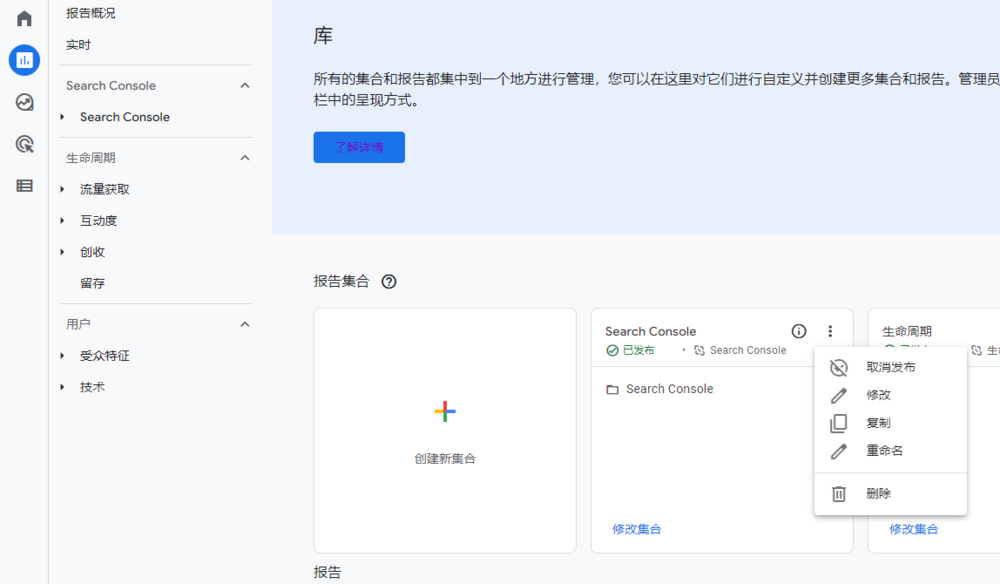
结语
虽然将Google Search Console与GA 4关联后,你可以更方便地了解自然搜索数据,但是你不能用GA4代替Google Search Console —— GSC 和 GA4 中的数据虽有重叠,但它们的主要用途并不相同。例如,Google Search Console不仅提供自然搜索数据,它还可以“通知”Google你希望你的网站如何出现在搜索中。此外,GSC还能帮助你发现网站上的技术或设计错误。